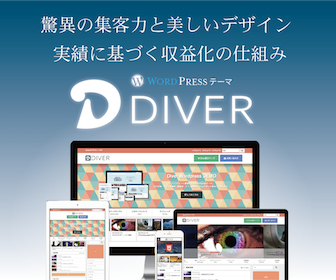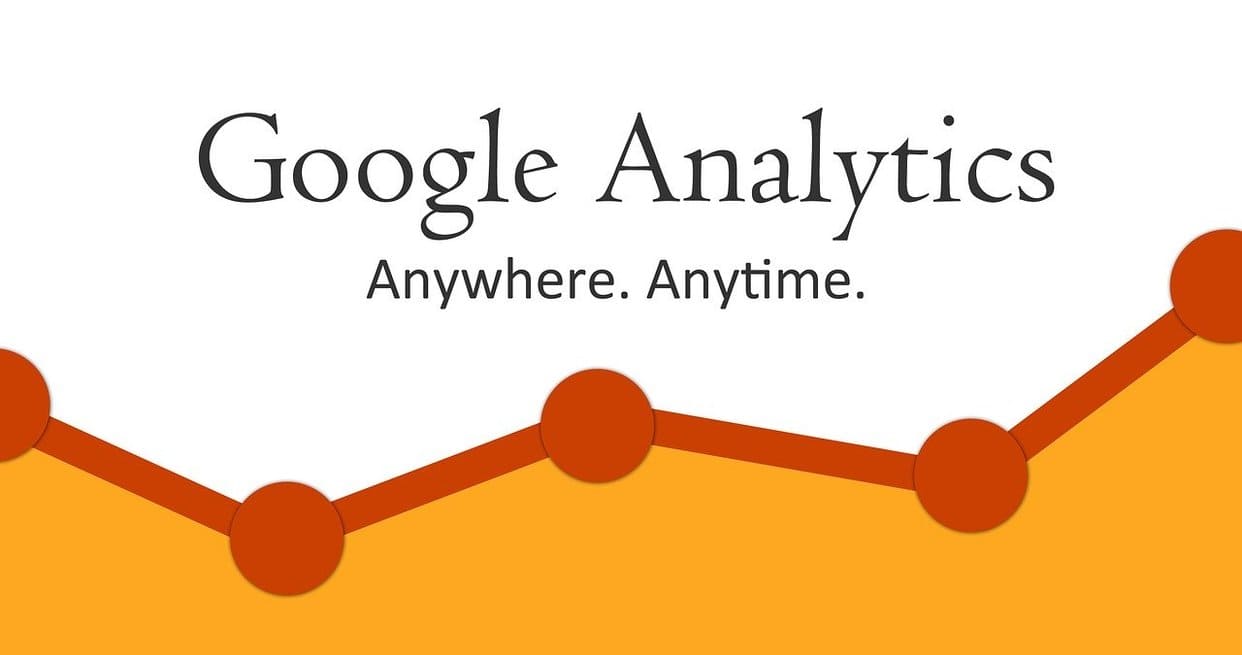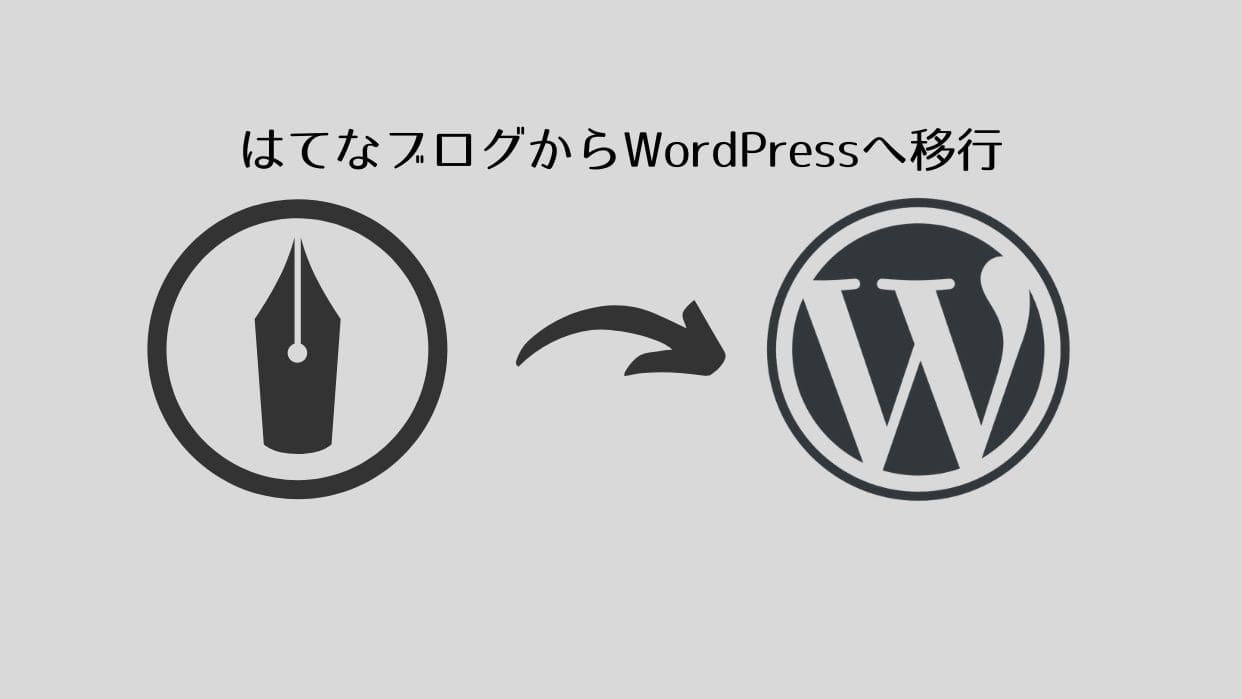
はてなブログProからWordPressへ移行(引越し)する手順を紹介します。ちなみに僕はテーマはDiver、サーバーはConoHa WING![]() を使用しています。
を使用しています。
大前提として、独自ドメインが必要となります。元々はてなブログProを使っていた方なら独自ドメインを持っているかと思いますが、無料のはてなブログで運営していた方はまず独自ドメインを取得しましょう。僕が使っているConoHa WING![]() というサーバーは低価格高性能で、さらに「.com」などのドメインを永久無料で使えるのでおすすめです!
というサーバーは低価格高性能で、さらに「.com」などのドメインを永久無料で使えるのでおすすめです!
ちなみに今回はConoHaWINGを使用、そして多くの方がはてなブログPro運用の際に利用したであろう、お名前.comでドメインを契約している場合の移行作業について解説します。
この記事の目次
1.パーマリンクを確認する
パーマリンクの設定を確認しておきましょう。
ここが「タイトル」のように日本語URLになっていると後々SEO的によろしくないので、まだアクセスが多くないブログの場合はこの機会に英数字に再設定しておきましょう。記事投稿ページのカスタムURLですべて手入力できます。
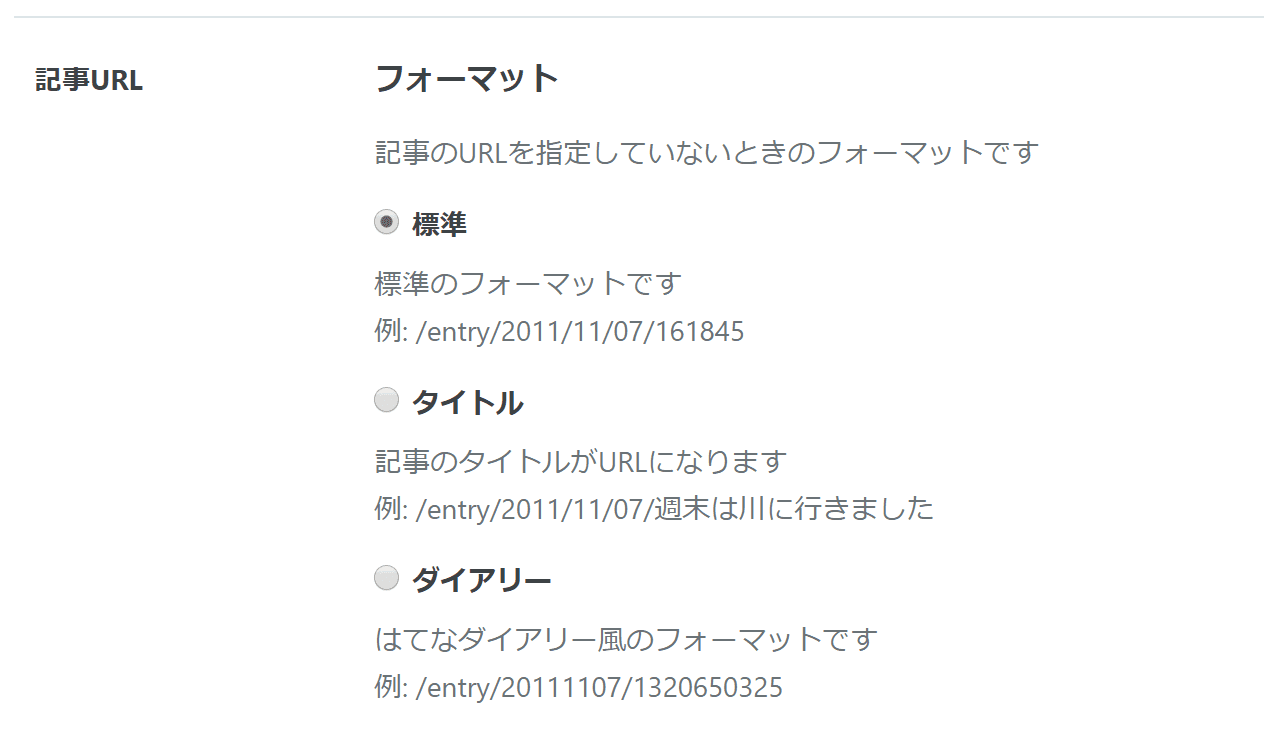
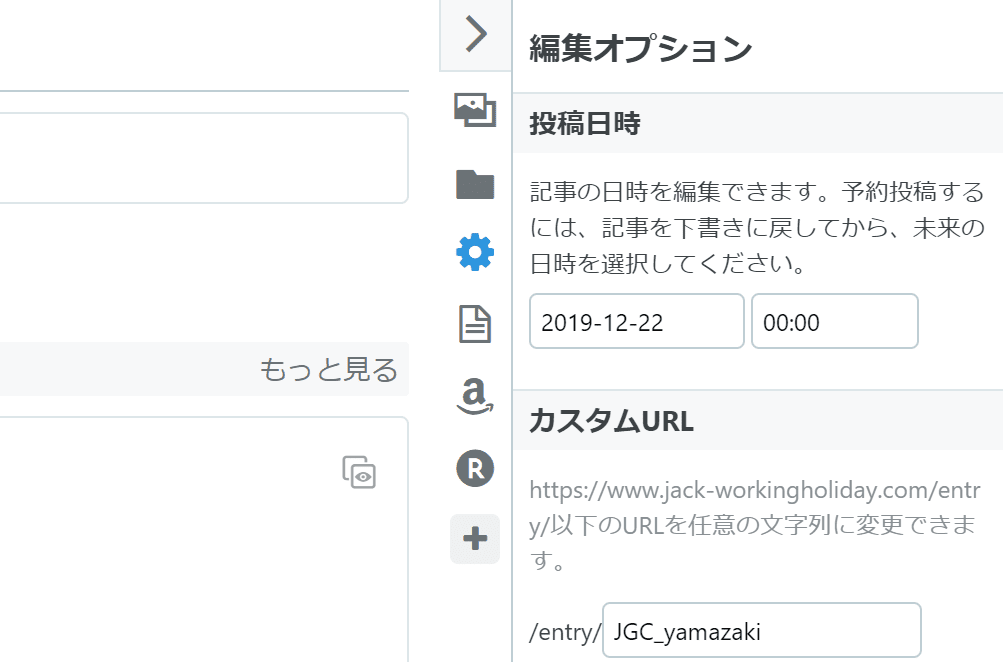
ここですべてカスタムURLに変更しておくと、WordPressへ移行後もそのままカスタムURLで進めれるので楽ちんです。
ただしURLが変わる以上、内部リンクは全て張り替える必要がありますので注意してください。こればっかりは仕方ないので諦めましょう。僕も最初からWordPressを使わなかったことを後悔しました。。。
2.サーバーの契約
まずはサーバーが必要になります。エックスサーバー![]() やカラフルボックス
やカラフルボックス![]() など色々ありますが、サーバーに関してはConoHa WING
など色々ありますが、サーバーに関してはConoHa WING![]() 一択だと思っているので、とにかく金額重視!!という方でなければConoHa WING
一択だと思っているので、とにかく金額重視!!という方でなければConoHa WING![]() で契約しちゃいましょう。
で契約しちゃいましょう。
普通にブログ運営する程度ならベーシックプランで問題ありません。
3.はてなのデータをバックアップ
まずははてなブログのデータをエクスポートします。
はてなブログの詳細設定から、記事のバックアップと製本サービスをクリックしましょう。

エクスポートを実施すると下記のようなダウンロード画面が表示されます。
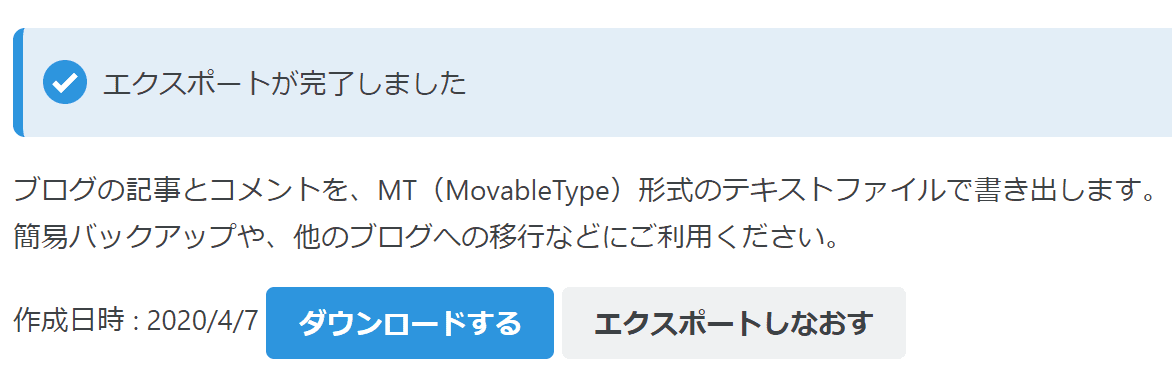
「ダウンロードする」をクリックしてtxtファイルをダウンロードしましょう。
4.お名前.comでの作業
お名前.comでネームサーバーの変更と、DNSレコードの削除を行います。
1.お名前.comのネームサーバーを変更する
今回は既にお名前.comでドメインを取得済みのはてなブログProから移行の方が多いと思うので、その前提で進めます。
まずはお名前.comにログインし、ネームサーバーを変更します。
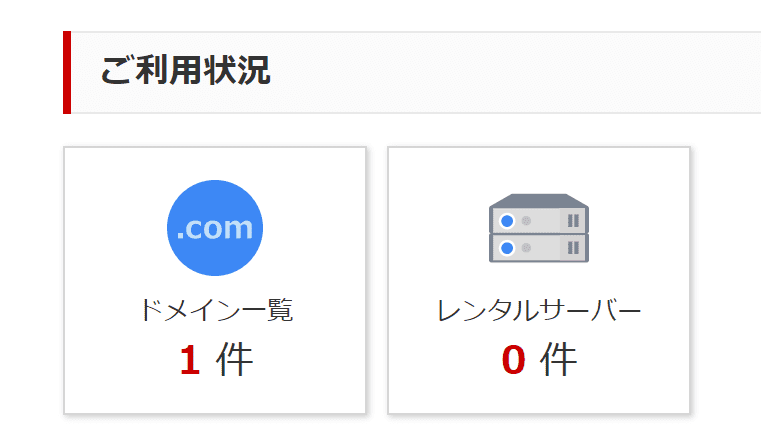
トップページからドメイン一覧をクリック。
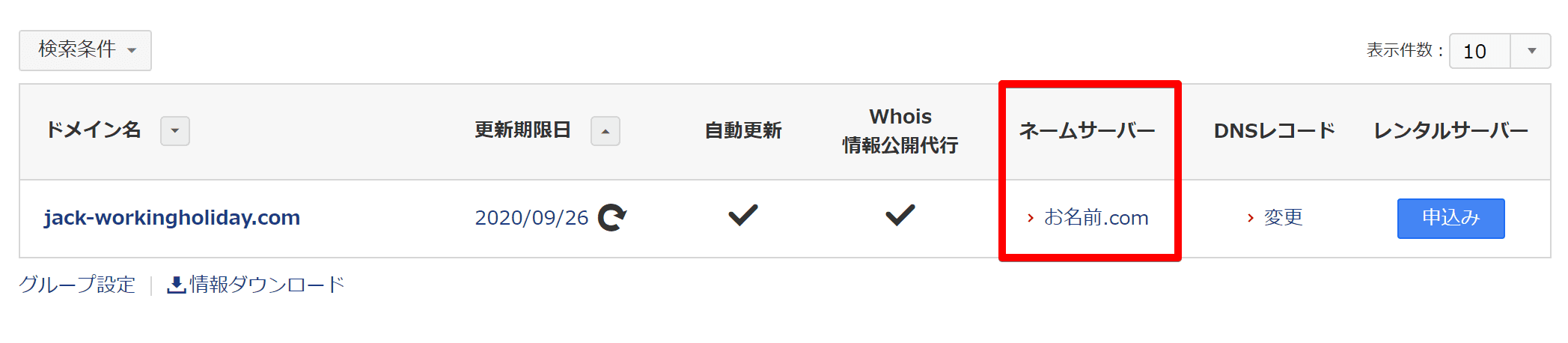
ネームサーバーをクリックします。
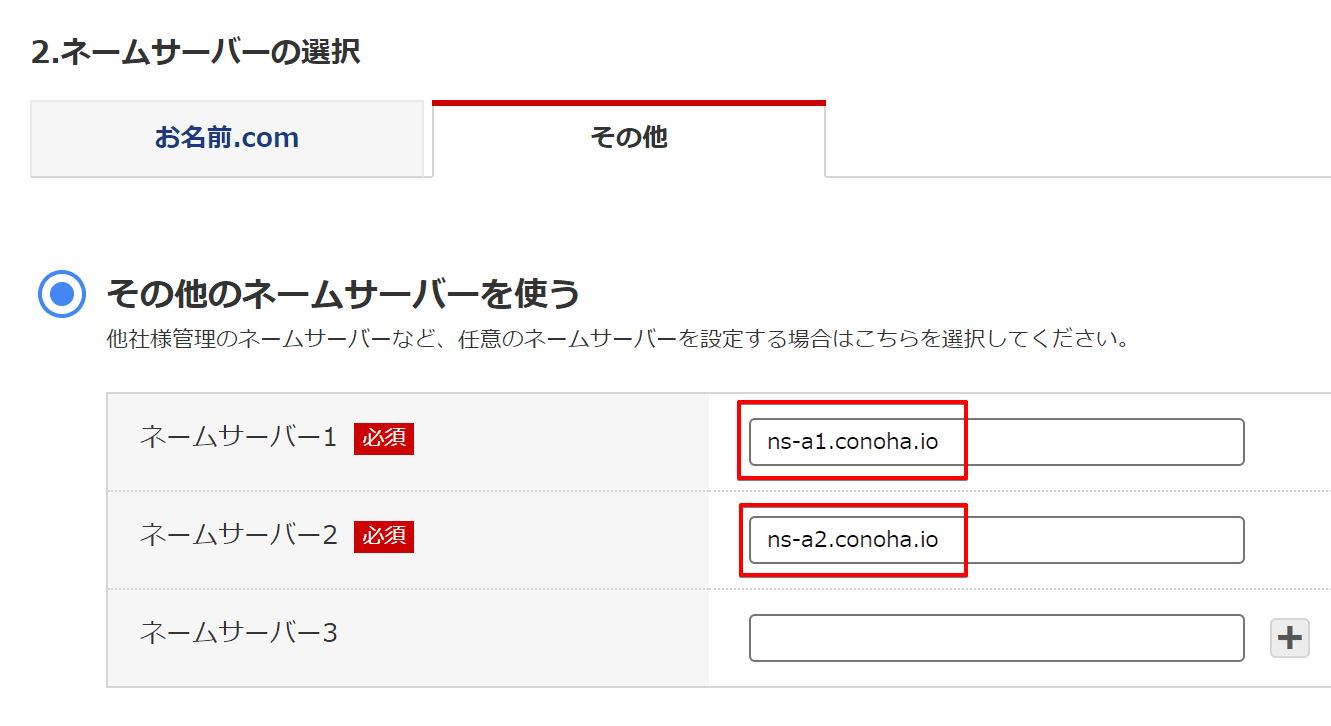
ネームサーバーに「ns-a1.cohona.io」と「ns-a2.cohona.io」を入力します。
2.DNSレコードの削除
はてなブログに登録されているDNSレコードを削除します。
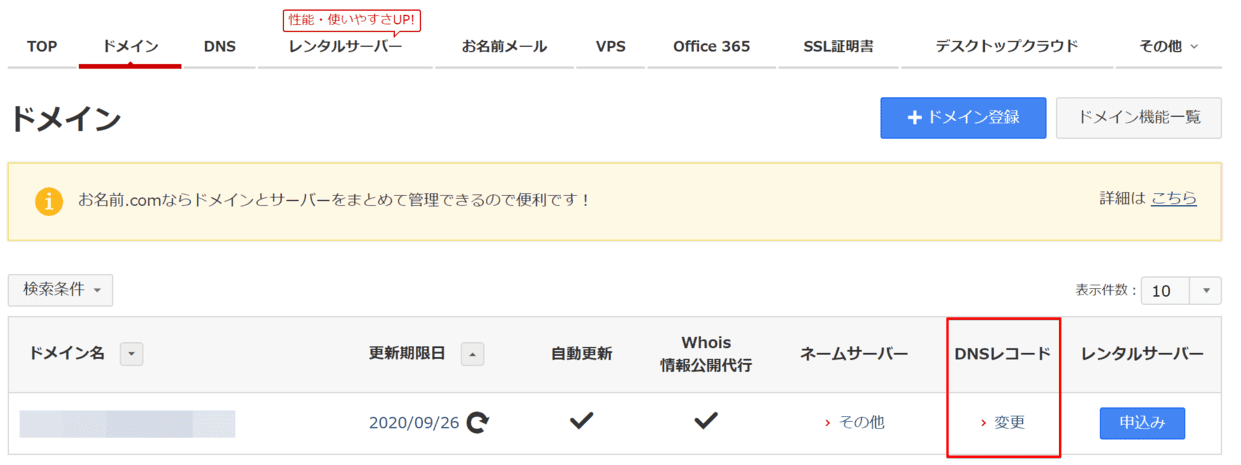
ネームサーバーを変更したときと同じ画面から、DNSレコードを選択します。
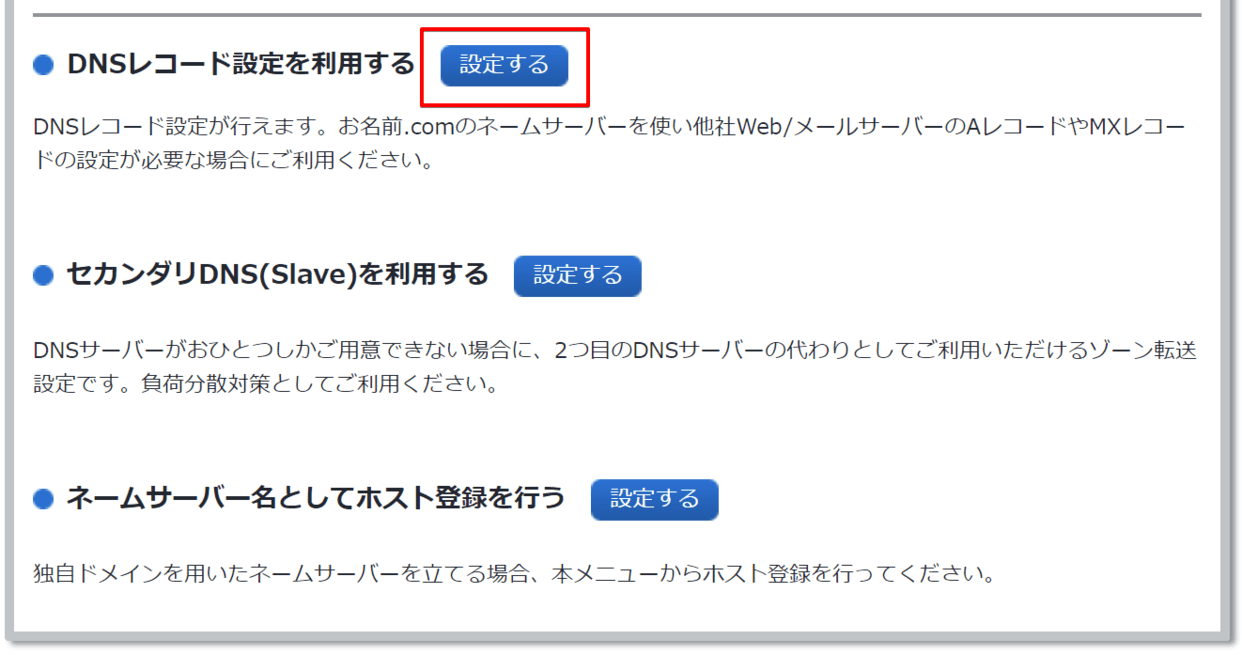
「次へ」から、上記「設定する」をクリックする。
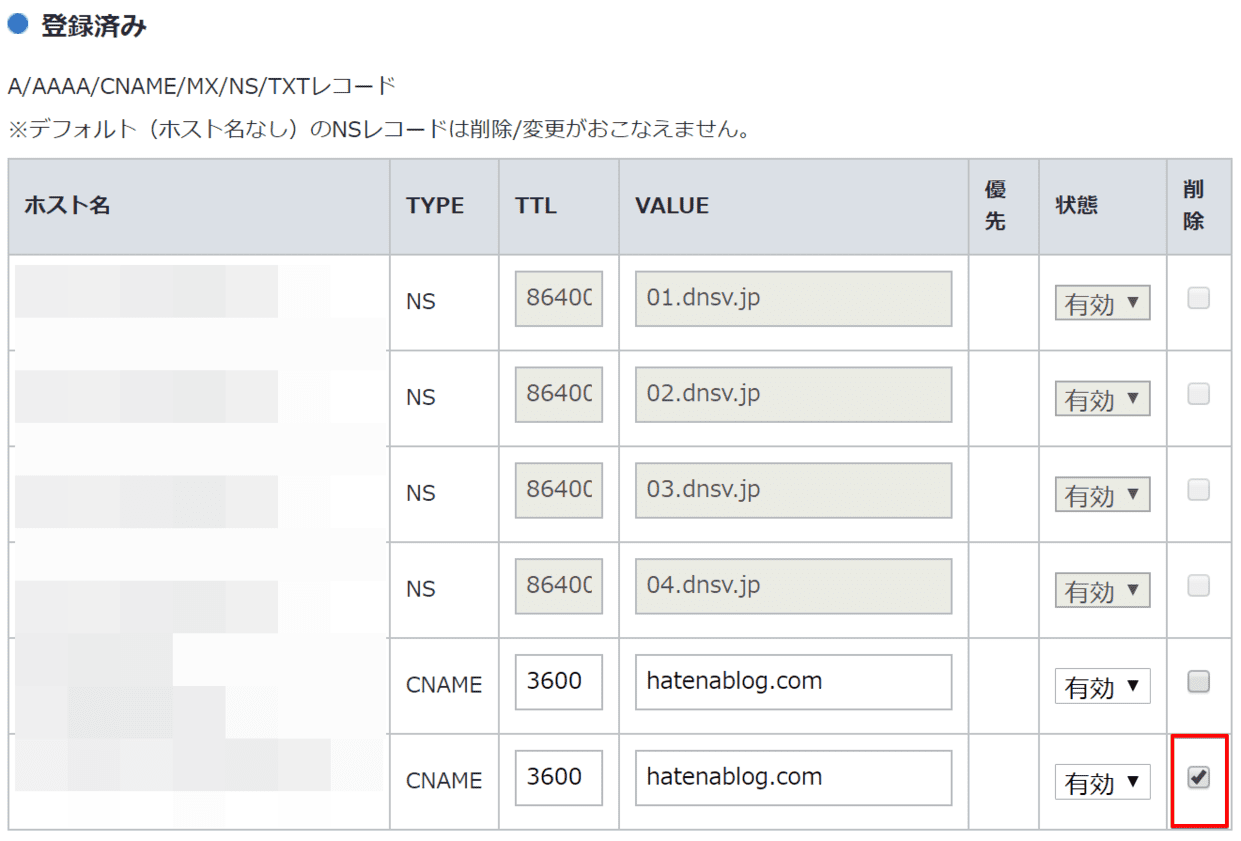
該当のDNSを削除します。
5.ドメインをConoHaサーバーに設定
いよいよConoHaサーバーへドメインを移行します。
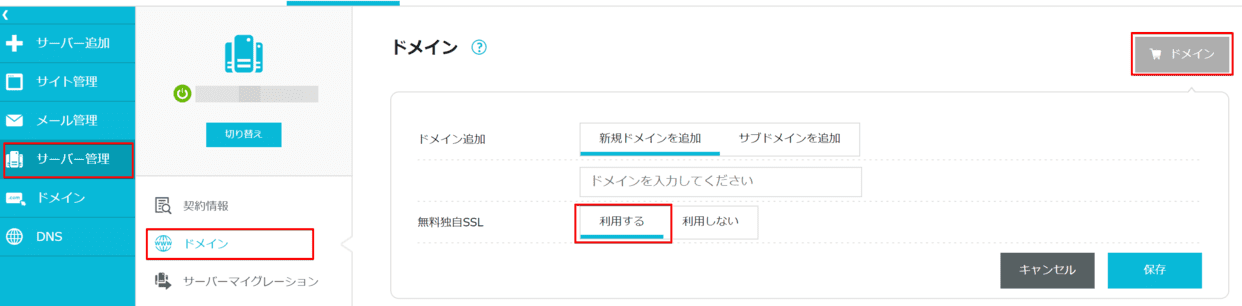
CohoHaで「サーバー管理」→「ドメイン」を開き、右上のドメインをクリックします。
はてなブログで使っていたドメインを入力し、無料独自SSLは「利用する」を選択しましょう。独自SSLが有効化されるまで少し時間がかかる場合があります。
6.WordPressのインストール
次は先ほどのドメインでWordPressを使用するための設定です。
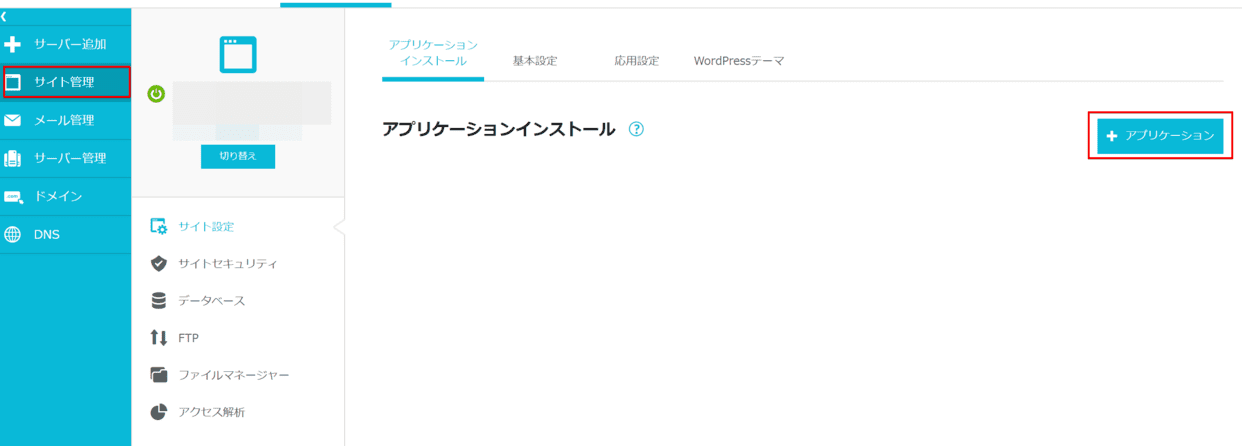
「サイト管理」→「サイト設定」から、「+アプリケーション」をクリックします。
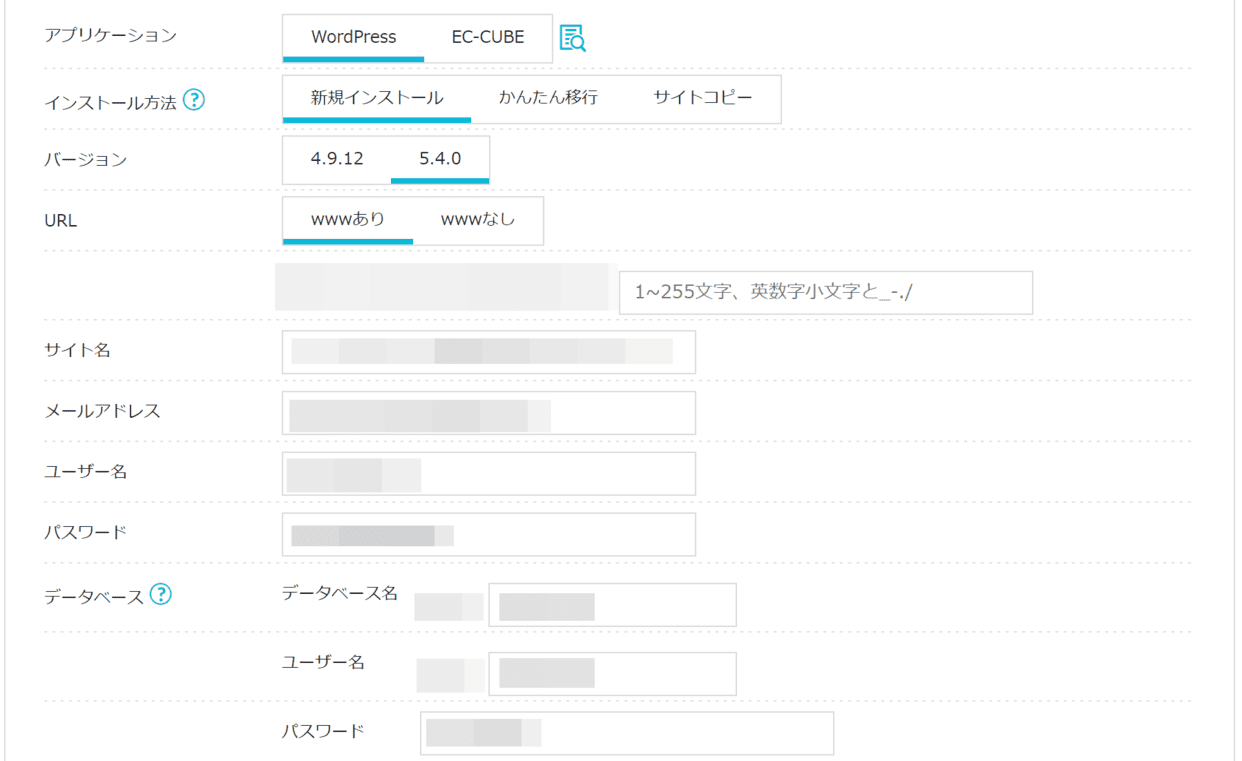
順番に入力していきます。
・バージョン:最新版
・URL:はてなブログではwwwありなので、wwwありを選択します
・サイト名:自身のサイト名を入力
・メールアドレス:自身のアドレスを入力
・ユーザー名:自由に入力
・パスワード:WordPressログイン用。自由に入力
・データベース名:自由に入力
・データベースユーザー名:自由に入力
・パスワード:自由に入力
これでConoHaWINGへの移行が完了しました。次はWordPressの設定を行います。
7.WordPressの事前設定
これをやっておかないと後々全部手打ちで変更することになったり大変なので、事前設定は面倒くさがらず行いましょう。
1.パーマリンク用プラグイン
はてなブログでパーマリンクを英数字にしている方は無視してOK。記事数が少ない人はSEO的にも先に手打ちで英数字に直しちゃった方がいいかもしれません。
記事数が200とか超えちゃってて、かつURLを日付設定や日本語にしてしまっている場合はプラグインで解決します。
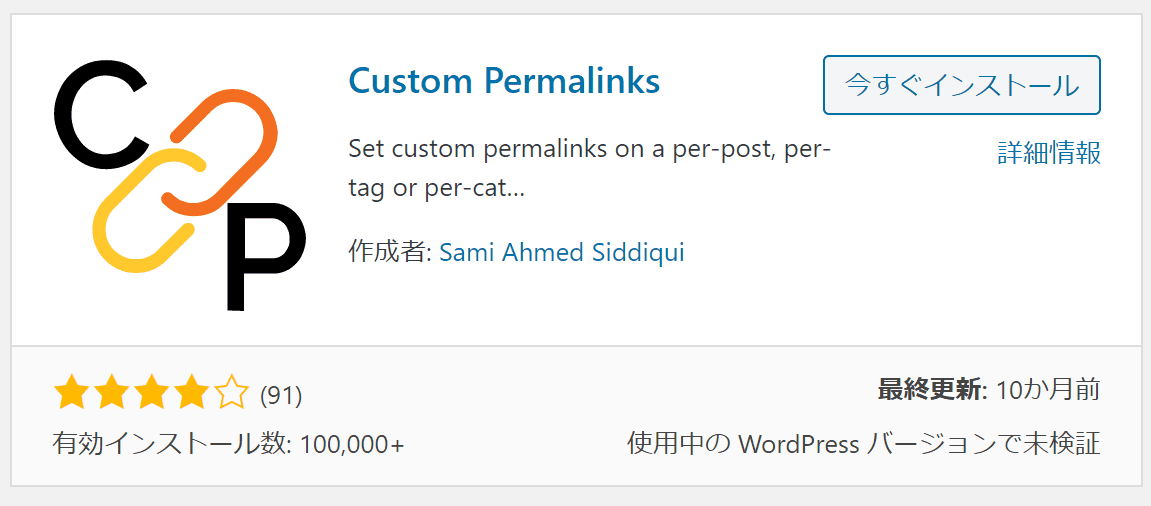
パーマリンクを自由に設定できるプラグインです。パーマリンクは意味のある英数字のほうがSEO的に有利のようなので極力個別設定をおすすめしますが、記事が膨大すぎて手打ち無理!という場合はこのプラグインで解決しましょう。
2.パーマリンクの設定
これを設定しておかないと手打ち地獄がまっているので、事前に設定しましょう。ちなみにパーマリンク設定はブログ移行の場合だけでなく、ゼロからWordPressを立ち上げる場合も必須の作業です。
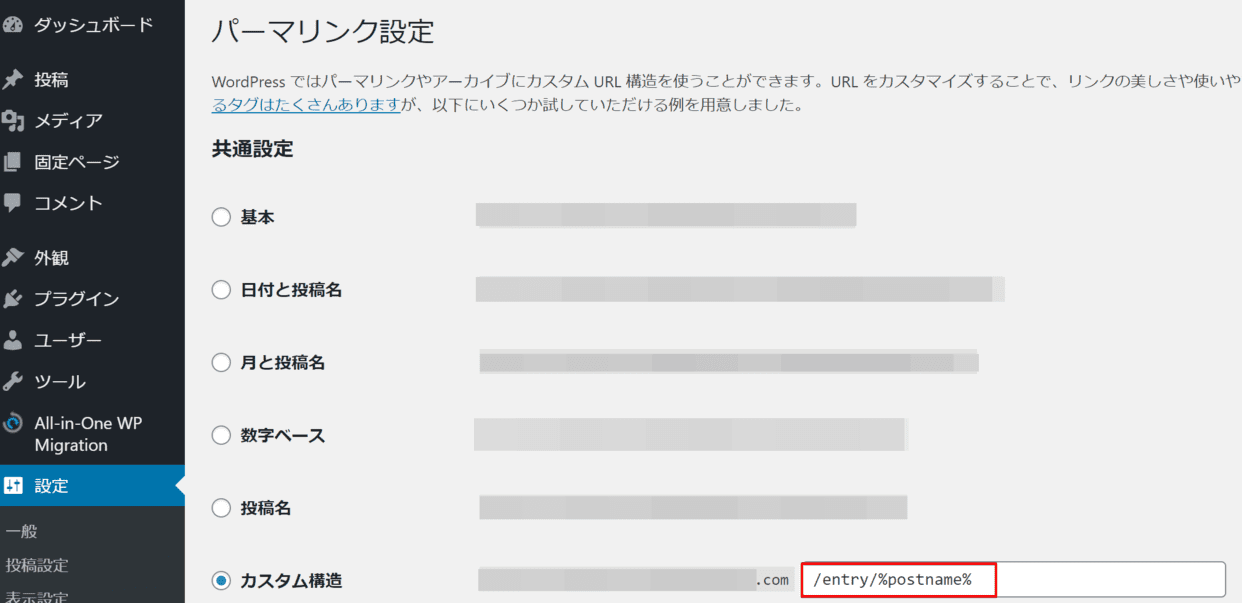
はてなブログはすべてentryから始まるため、「カスタム構造」で上記のように記述します。
ちなみに日時設定していた方用に「/entry/%year%/%monthnum%/~」にすると解決!みたいな記事がたまにありますが、それやると記事更新かけたときに事故るのでおすすめしません。postnameにしておかないと後々パーマリンクの変更もできなくなってしまうので、最初から上記の設定を行いましょう。
8.記事のインポート
はてなブログの記事をWordPressにコピーします。
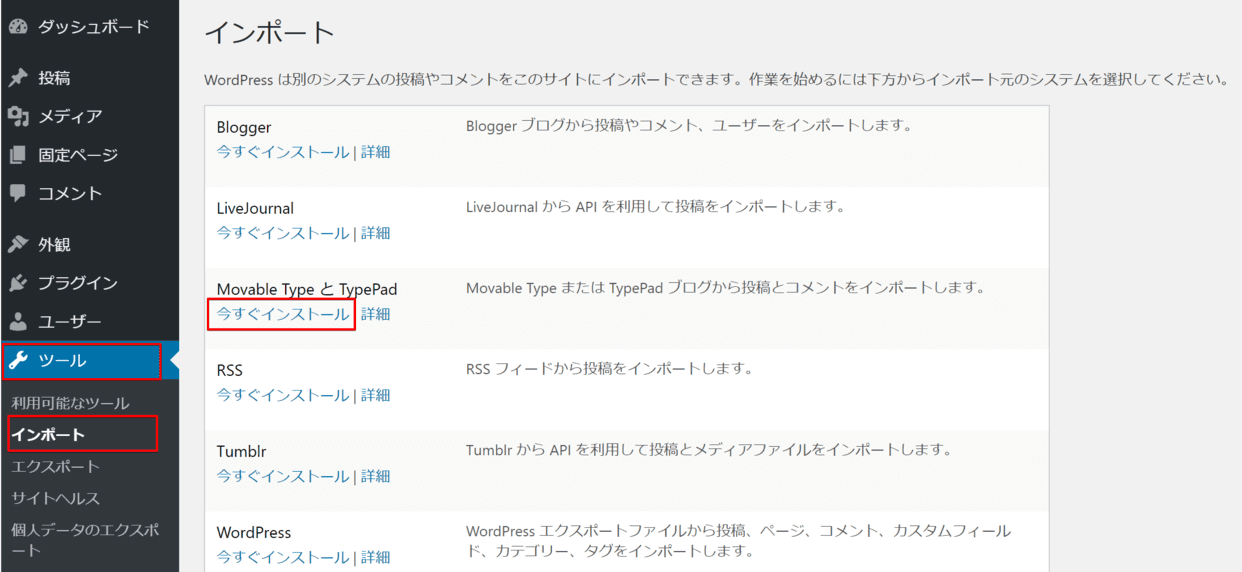
ツールからインポートをクリックし、「Movable TypeとTypepad」から今すぐインストールをクリックします。
はてなブログでエクスポートしたtxtファイルをアップロードしてインポートすれば完了。
9.まとめ
お疲れ様でした。長かったですが、以上ではてなブログからWordPressへの移行手続きは完了です。
WordPressはプラグインが非常に便利ですが、何を入れるか悩むと思うので下記でまとめています。
アイキャッチ画像のぼやけ問題も直面すると思うので、そちらも別記事をご参考ください。
もしテーマをこれから決めるなら、執筆が捗るDiverがおすすめですよ!